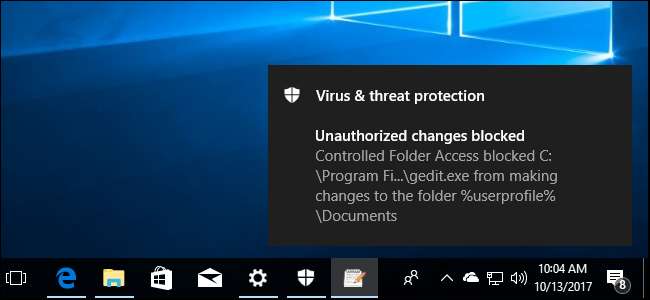
Обновление Windows 10 Fall Creators Update включает новую функцию Защитника Windows, предназначенную для защиты ваших файлов от программа-вымогатель . Он называется «Управляемый доступ к папкам» и по умолчанию отключен. Вам нужно будет включить его самостоятельно, если вы хотите попробовать.
СВЯЗАННЫЕ С: Как лучше всего сделать резервную копию моего компьютера?
Эта функция не заменяет хорошие резервные копии , который может помочь вам восстановить ваши файлы в случае, если программа-вымогатель проникнет сквозь вашу программу безопасности. Но все же хорошо, чтобы его включили в качестве превентивной меры.
Как работает контролируемый доступ к папкам
СВЯЗАННЫЕ С: Что нового в Windows 10 Fall Creators Update уже доступно
Эта функция является частью Защитник Windows . Он обеспечивает дополнительный уровень защиты, когда программы пытаются внести изменения в файлы в ваших папках с личными данными, например в папках «Документы», «Изображения» и «Рабочий стол». Обычно любая программа, запущенная в вашей системе, может делать с этими папками все, что угодно. Если эта новая функция включена, только «приложения, определенные Microsoft как дружественные» или специально разрешенные вами приложения, смогут вносить изменения в ваши личные файлы в этих папках.
Другими словами, это заблокирует шифрование программ-вымогателей или внесение каких-либо иных изменений в ваши защищенные папки.
Контролируемый доступ к папкам не защитит от просмотра вредоносных программ и копирования ваших файлов. Он защищает только от изменения этих файлов вредоносными программами. Таким образом, если бы на вашем компьютере работало вредоносное ПО, оно все равно могло бы делать копии ваших личных данных и отправлять их в другое место - оно просто не могло бы перезаписать эти файлы или удалить их.
Как включить контролируемый доступ к папкам
Чтобы включить эту функцию, откройте приложение Центра безопасности Защитника Windows. Чтобы найти его, нажмите «Пуск», введите «Защитник Windows» и запустите Центр безопасности Защитника Windows.

Щелкните значок щита «Защита от вирусов и угроз» на боковой панели Защитника Windows. После этого щелкните ссылку «Настройки защиты от вирусов и угроз».
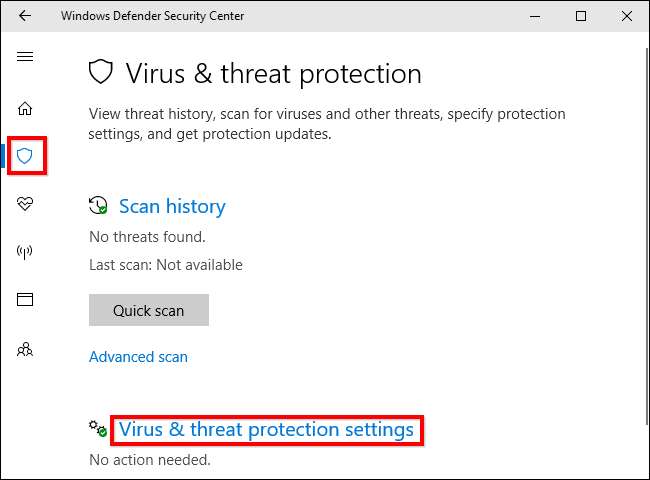
Прокрутите вниз и установите для параметра «Управляемый доступ к папкам» значение «Вкл.», Щелкнув его. Согласен с Контроль учетных записей пользователей приглашение, которое появляется позже, чтобы подтвердить это изменение.
Если вы не видите эту опцию, возможно, ваш компьютер еще не обновлен до Fall Creators Update.
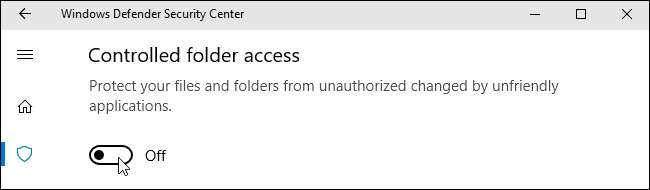
Как выбрать защищенные папки
После включения этой функции вы можете нажать «Защищенные папки» в разделе «Управляемый доступ к папкам» в интерфейсе Защитника Windows, чтобы указать, какие папки будут защищены.
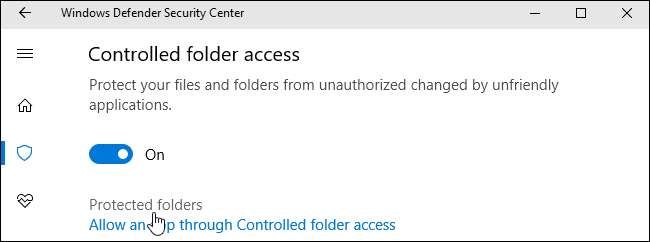
По умолчанию вы увидите, что Windows защищает системные папки и папки с данными пользователей. К ним относятся папки "Документы", "Изображения", "Видео", "Музыка", "Рабочий стол" и "Избранное" в папке вашей учетной записи.
Если вы храните важные данные в других папках, вам нужно будет нажать кнопку «Добавить защищенную папку» и добавить другие папки со своими важными личными данными.
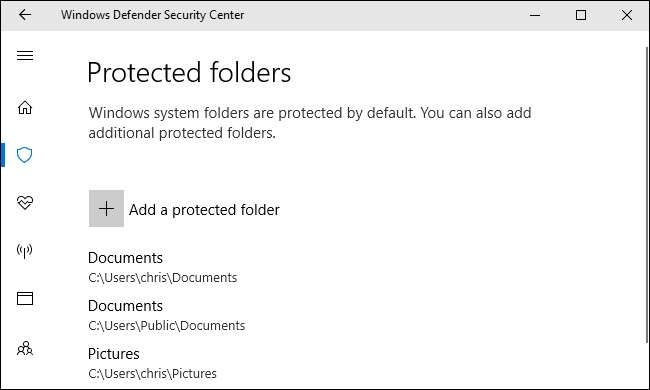
Как предоставить программе доступ к вашим файлам
Вот и хорошие новости: Windows старается относиться к этому с умом. Защитник Windows автоматически разрешает заведомо безопасным программам изменять файлы в этих папках, поэтому вам не нужно будет разрешать всем различным программам, которые вы используете, получать доступ к вашим личным файлам.
Однако, когда программа, в которой Защитник Windows не уверен, пытается изменить файлы, найденные в этих папках, эта попытка будет заблокирована. В этом случае вы увидите уведомление «Несанкционированные изменения заблокированы», информирующее вас о том, что контролируемый доступ к папке заблокировал запись определенной программы в определенную защищенную папку. Программа, скорее всего, выдаст сообщение об ошибке.

Если вы видите это уведомление и знаете, что используемая вами программа безопасна, вы можете разрешить ей доступ, выбрав Защитник Windows> Защита от вирусов и угроз> Настройки защиты от вирусов и угроз и нажав «Разрешить приложению через контролируемый доступ к папке» ссылка в разделе Контролируемый доступ к папкам.
Вы также можете просто щелкнуть уведомление, которое будет под вашим Центр событий если вы еще не закрыли его, перейти непосредственно к этому экрану.
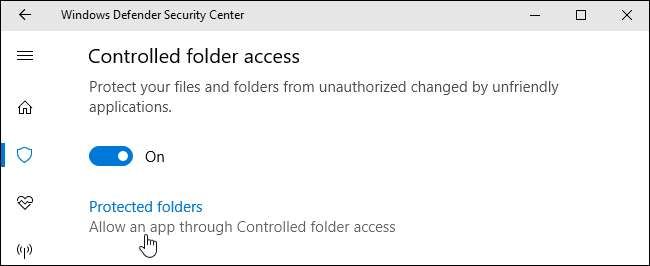
Нажмите кнопку «Добавить разрешенное приложение» и перейдите к программе, к которой вы хотите предоставить доступ. Вам нужно будет найти файл .exe, связанный с программой, который, скорее всего, будет где-то под вашим Папка Program Files .
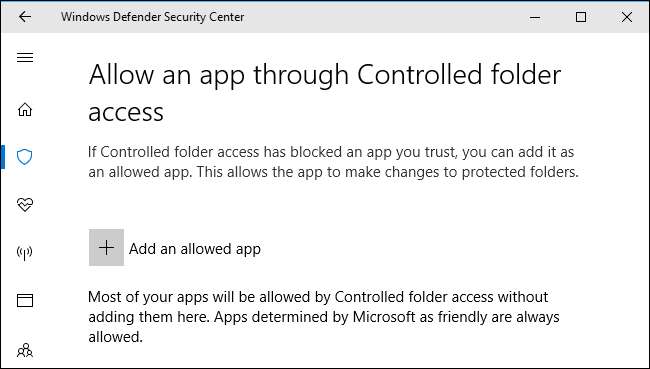
Когда вы видите уведомление и хотите разблокировать приложение, вернитесь сюда и добавьте его. Не нужно делать это для слишком большого количества приложений, так как популярные приложения должны быть заведомо безопасными и автоматически разрешаться через контролируемый доступ к папкам.
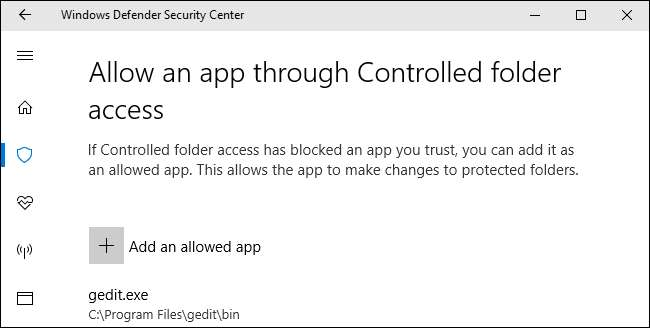
Системные администраторы, управляющие сетями ПК, могут использовать групповую политику, PowerShell или сервер управления мобильными устройствами (MDM), чтобы включить эту функцию во всей сети ПК. Проконсультируйтесь Официальная документация Microsoft для получения дополнительной информации об этом.







